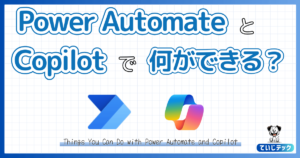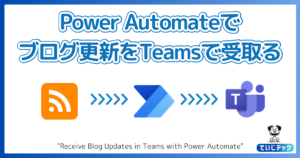PowerAutomateを使い始めの人に向けてフローの種類と使い分けについて解説します。
- PowerAutomateの5つのフローを知ることができる
- 5つのフローの使い分け方を知ることができる



この記事読めばPowerAutomateの全フローについてざっくり概要が分かるよ!
Power Automateとは何か?
Power Automateは日々の業務(ワークフロー)を自動化してくれるサービスです
Power Automateそのものをまだ知らないという方は、下の記事で解説しているのでぜひ読んでみてください。


全5種類のフローとその使い分け
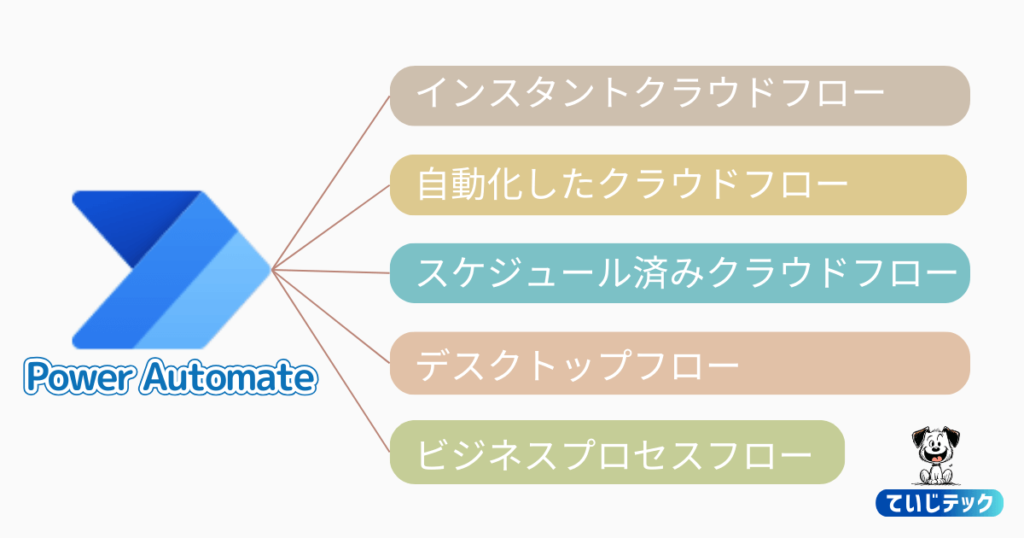
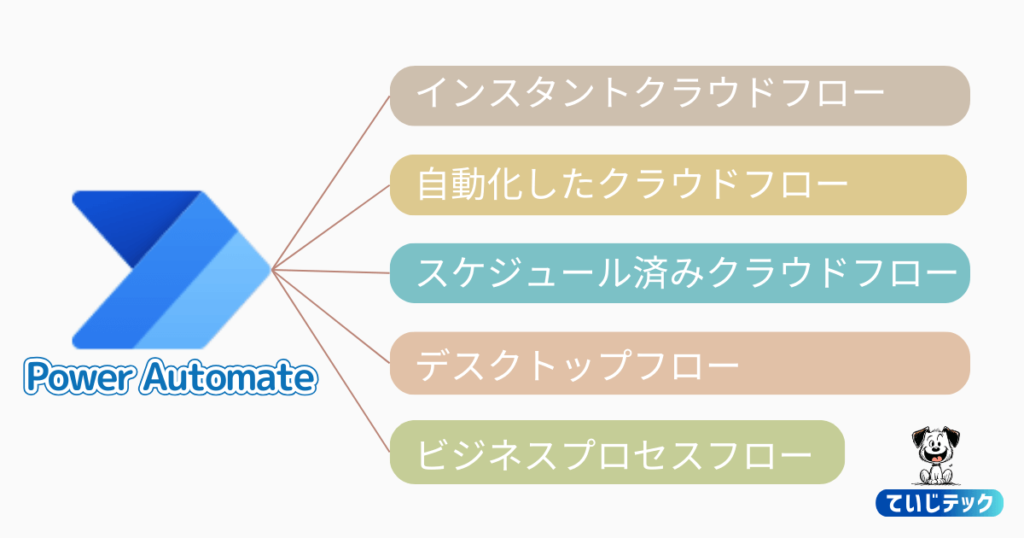
Power Automateで作成できるフローは全部で5種類用意されています。
それぞれの違いと使い分けについて解説します。これからPower Automateを使ってみようと考えている方に向けて、ざっくりと概要が分かるように解説します。
- インスタントクラウドフロー
- スケジュール済みクラウドフロー
- 自動化したクラウドフロー
- デスクトップフロー
- ビジネスプロセスフロー(Power Automate for Microsft 365では使えません。)
次から1つずつ順番に解説しますね。
①インスタントクラウドフローの特徴
ユーザーが好きなタイミングで手動開始するフロー
「インスタントクラウドフロー」は、ユーザーが好きなタイミングでボタンを押すことによって実行されるフローのことです。Power Automateのマイフロー画面やスマホアプリのボタンクリックから起動することができます。気軽に実行ができるのでテスト用としても便利です。
「インスタントクラウドフロー」を使ったフロー例
- スマホアプリのボタンを押した時に、出退勤の時刻を記録する。
- イベント後に参加者リストに基づいて予め作成しておいたフォローアップメールを一斉送信する。
②スケジュール済みクラウドフローの特徴
指定した日時(スケジュール)に自動開始させるフロー
「スケジュール済みクラウドフロー」は、あらかじめ決まった日時を設定しておくことで、そのタイミングで自動開始するフローのことです。時間が決まった業務やリマインドに便利です。
「スケジュール済みクラウドフロー」を使ったフロー例
- 毎週金曜日17時になったら、チームメンバーに週報提出をリマインド通知する。
- 毎月1日になったら、月次販売データを自動集計し、販売レポートを作成して関係者へ展開する。
③自動化したクラウドフローの特徴
指定したアプリケーションの実行をきっかけに自動開始させるフロー
「自動化したクラウドフロー」は、何かのアプリケーションが指定した動作をした時に、自動で開始されるフローのことです。完全に無人で動作させることが可能なので、Power Automateを使った自動化の中で最もありがたみを感じられるフローです。
「自動化したクラウドフロー」を使ったフロー例
- Outlookに添付ファイル付きメールが届いたら、SharePointに添付ファイルを自動保存する
- MicrosoftFormsによるアンケートに回答が送られた時に、指定のMicrosoftリストに回答内容を自動登録する
- 指定したMicrosoftリストにデータ更新があったら、Teamsチャットに自動通知される。
Power Automateの自動化というと、このフローを思い浮かべる人が多いですね。実際、とても便利です。
④デスクトップフローの特徴
自分のPC上の作業を自動化するフロー
①~③のフローがPower Automateで作成するクラウドフローであることに対し、このデスクトップフローはPC上の作業(ローカル作業)を自動化するフローです。
このフローはPower Automateクラウド版でも作成可能ですが、「Power Automate for Desktop」というデスクトップ版の専用アプリケーションでフローを作成することが一般的です。
「デスクトップフロー」を使ったフロー例
- PDFファイルの内容をExcelへ自動転記する。
- パソコンのブラウザを自動操作してウェブ上のデータを取得しExcelへ転記する(ウェブスクレイピング)。



Power Automateクラウドフローでは自動化できない範囲を自動化できるので、人によっては「自動化の最後の砦」と表現する人もいるよ!ウェブスクレイピングなどがいい例だね!
⑤ビジネスプロセスフローの特徴
PowerApps内「モデル駆動型アプリ」で使用するフロー
ビジネスプロセスフローはPower Apps内の特別なアプリである「モデル駆動型アプリ」で使用するフローを作成できます。このフローを使うことで、ある目的を達成するために必要な一連の手順をきれいに整理して案内することができます。
仕事を進める時に「次に何をすればいいの?」と迷うことが無いようにステップバイステップで指示を出してくれるようなフローです。
「ビジネスプロセスフロー」を使ったフロー例
- 新人研修:侵入社員が会社のシステムや手続きを学ぶ時に、どのようなステップを踏めばよいかを具体的に案内する
- 顧客サービス:顧客からの問い合整体して、どのように答えて対応するかをステップバイステップで管理する



①~④の他のフローとは異なり、ある程度のIT知識が求められます。中級者以上の方向けのフローなので、初心者はスルーして問題なしです。
フローの選び方:どのフローをいつ使うべき?について解説
Power Automateを使い始めたばかりの時は、様々なフローがあって、どれをいつ使うべきかわからないことがあります。ここでは、初心者向けにシーンに応じた最適なフローの選び方を解説します。
イベントベースの自動化が必要なら「自動化したクラウドフロー」
「イベントベースの自動化」とは、ある特定の出来事をきっかけに実行されるフローのことです。
例えば、「新しいメールが届いたりForms回答が入力されたら、自動で次のアクションを起こす」といった設定ができます。
特定の出来事をきっかけにした自動化なら「自動化したクラウドフロー」が最適です。
単発タスクの自動化が必要なら「インスタントフロー」
「単発タスクの自動化」とは、ある特定のアクションをユーザーが自分で起こすことで実行されるフローのことです。
例えば、「ボタンを押したら、事前に設定しておいた特別な作業を自動実行する」ような設定ができます。
自分で起こす単発タスクの自動化なら「インスタントフロー」が最適です。
定期的な繰り返しタスクの自動化が必要なら「スケジュール済みクラウドフロー」
「定期的なタスクの自動化」は、名前の通り、定期的に繰り返す必要がある作業を自動実行するフローのことです。
例えば、「毎週のレポート作成」「毎月のデータバックアップ」がこれに当たります。
定期的に繰り返す自動化作業なら「スケジュール済みクラウドフロー」が最適です。
アプリケーション間のやりとりを自動化するなら「自動化したクラウドフロー」
2つの違うアプリケーション間でデータをやりとりしたり、一方のアクションがもう一方に影響を与えるような連携をするフローのことです。
アプリケーション同士をスムーズに連携させることで、効率的なワークフローを作ることができます。
2つ以上のアプリケーションをつなぐ自動化なら「自動化したクラウドフロー」が最適です。
既存アプリケーションやウェブサイトでの自動化が必要なら「デスクトップフロー」
既存アプリケーションやウェブサイトでは、自動化するためのAPIがない場合があります。そういった時には、ユーザーの操作をコピーした自動化が必要です。
既存アプリやウェブサイトを使う自動化ならPower Automate for Desktopを使った「デスクトップフロー」が最適です。
このフローを使うことで、マウスやキーボードで行う操作を記録させ、自動再現させることができます。
用途にあったフローを選んで、作業の自動化を初めてみましょう。



初めは簡単な作業の自動化から始めてみるのがオススメだよ!
オススメのPower Automate教材はコチラ
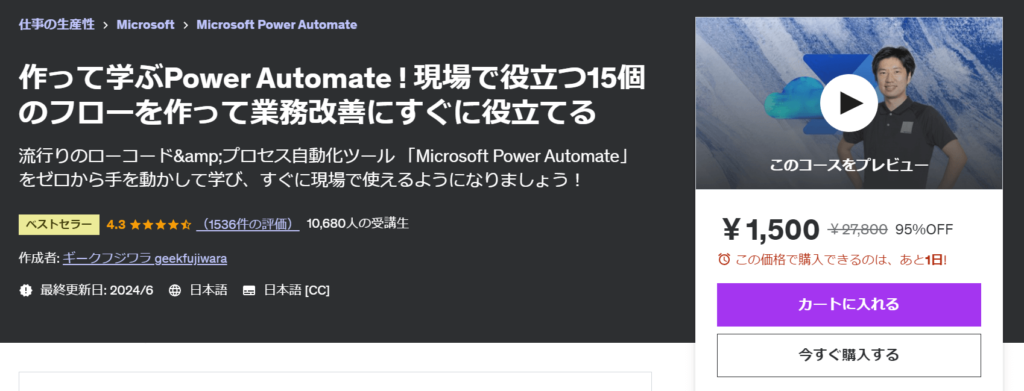
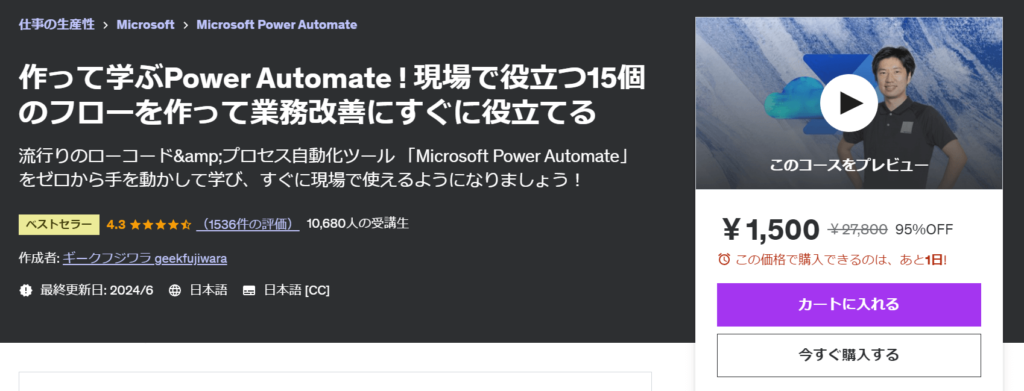
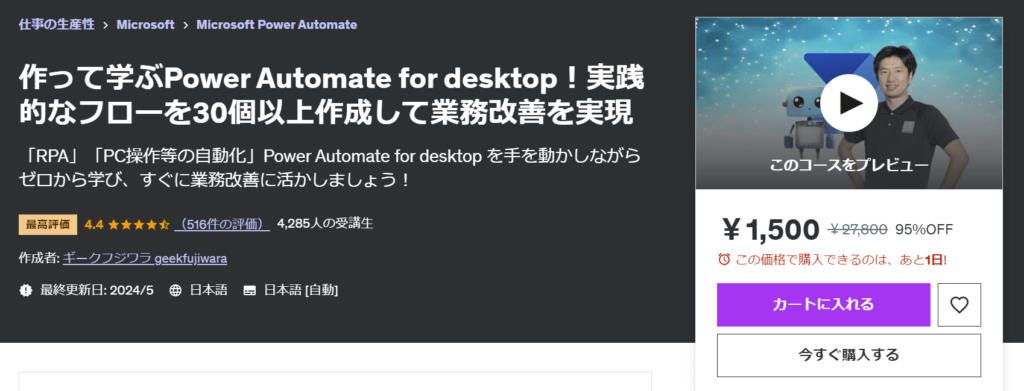
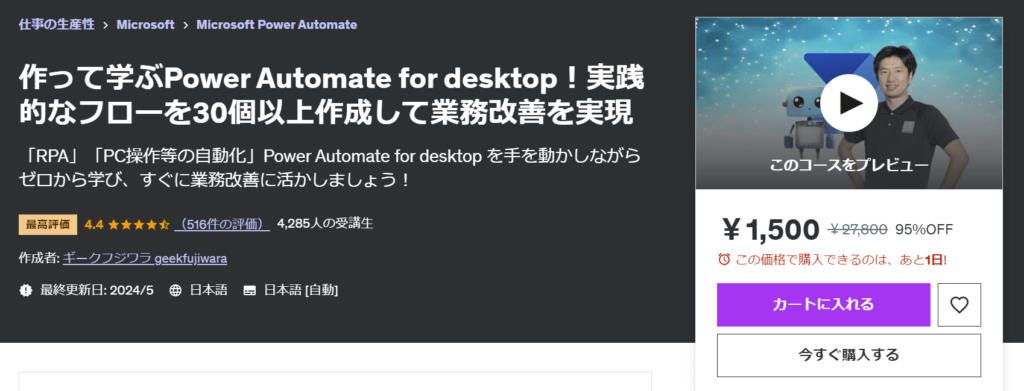
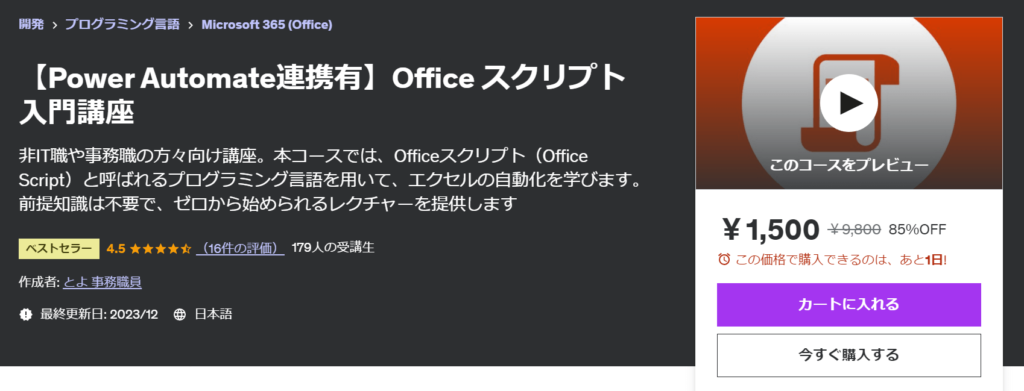
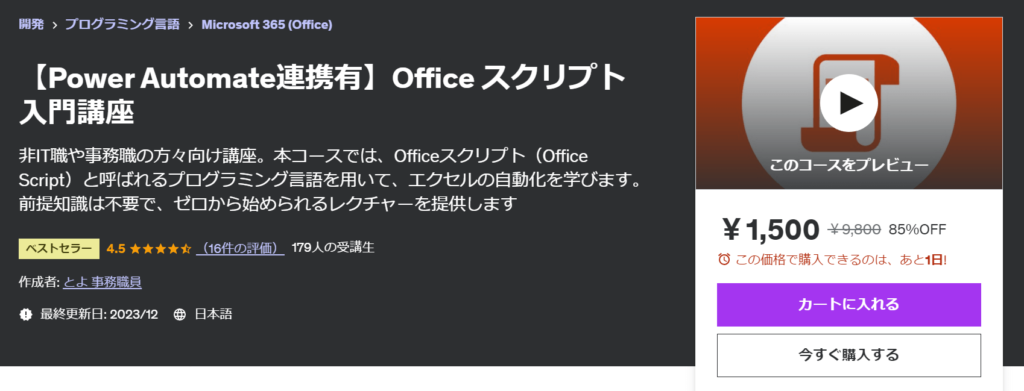
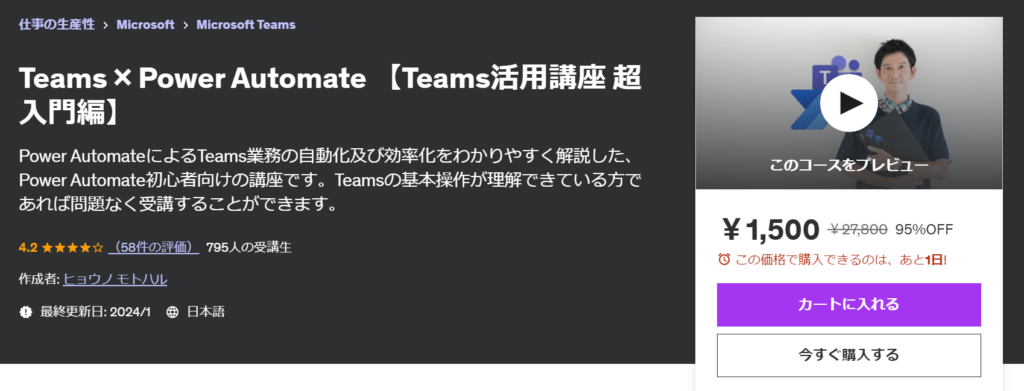
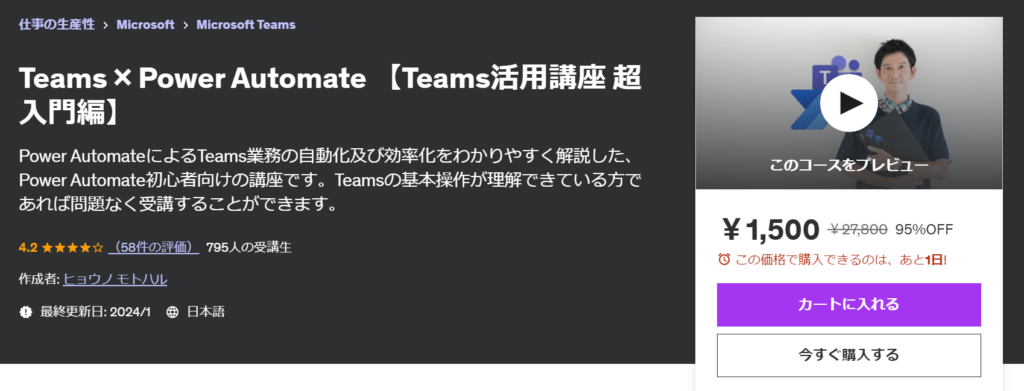
▲これから自動化を学びたい方にぴったりの入門書です。PowerAutomateなどのウェブツールは日々進化しています。そのアップデートにより画面構成や用語など、UI自体に見直しが入ることがあります。数年前の書籍では、使われている画面や用語が自分のPC画面と若干違って戸惑うことがあります。その点、この書籍は2024年に発売されたばかりで安心です。
▲これからPower Automate Desktopを始めたい人にオススメの入門書です。基本的なところから実用的はフローの紹介まで幅広く書かれています。図解も多く最初の1冊にぴったり。自分も最初はこの書籍から入りました。PADの書籍選びに迷っているならこの書籍を激推します。
▲Power Automatedesktopをこれから学習する人にはこの書籍がオススメです。インプレス社の「できる」シリーズなので内容は間違いなし。イラストを多用しているので飽きずに最後まで読めます。しかも内容も初心者向けに丁寧に解説されているので、これ一冊でPower Automate Desktopの基礎はマスターできます。
ここで紹介している書籍はすべて実際に自分が学習に使ったものですので、安心してオススメできます。
まとめ:Power Automate5つのフローの使い分けを覚えよう
この記事ではPower Automateの5つのフローについて解説しました。
- インスタントクラウドフロー
- スケジュール済みクラウドフロー
- 自動化したクラウドフロー
- デスクトップフロー
- ビジネスプロセスフロー(Power Automate for Microsft 365では使えません。)
Power Automateの5つのフローの特徴を知ることは作業自動化の第1歩です。
ぜひともこれら5つのフローを覚えて、身の回りの作業の自動化を始めましょう。



このブログではMicrosoft365、RPAを使った業務効率化などについて発信してるよ!参考になったらブックマーク登録をしてね!